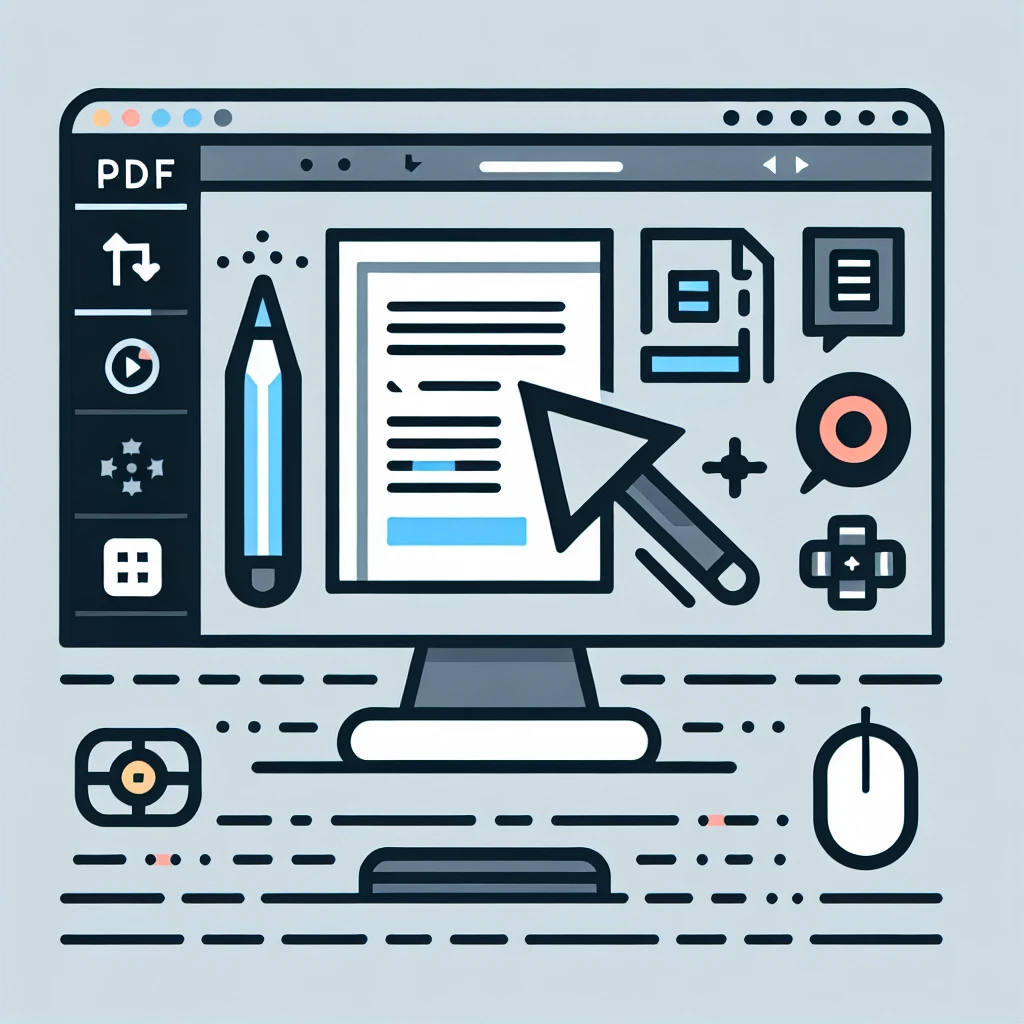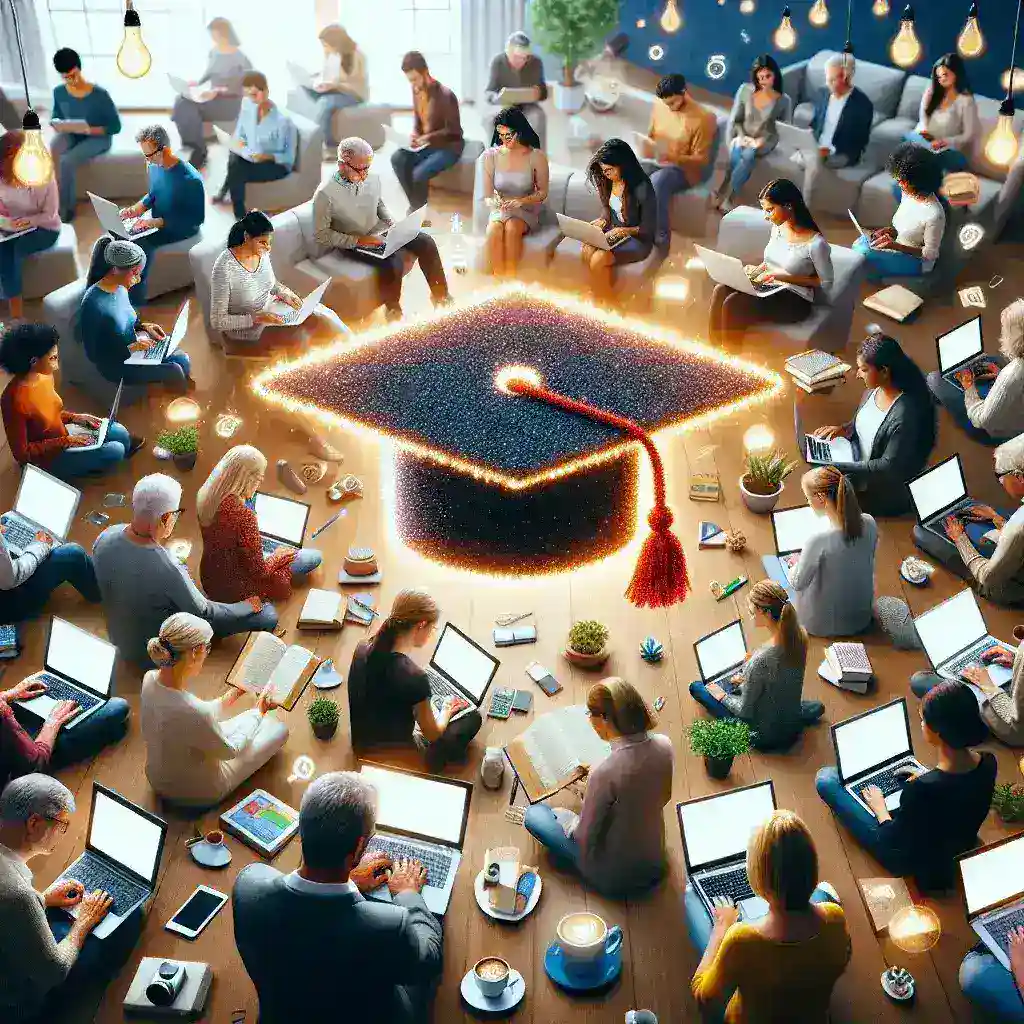Pendahuluan
Bluetooth merupakan teknologi nirkabel yang banyak digunakan untuk menghubungkan berbagai perangkat elektronik, seperti ponsel, laptop, headphone, dan banyak lagi. Namun, tidak jarang pengguna mengalami masalah gangguan Bluetooth yang dapat mengganggu kenyamanan penggunaan perangkat sehari-hari. Artikel ini akan membahas cara-cara efektif untuk memperbaiki masalah gangguan Bluetooth dan mencegahnya terjadi di masa mendatang.
Penyebab Umum Gangguan Bluetooth
Sebelum memulai proses perbaikan, penting untuk memahami beberapa penyebab umum gangguan Bluetooth, antara lain:
- Jarak dan Penghalang: Jarak yang terlalu jauh atau adanya penghalang fisik seperti dinding dapat mengurangi kualitas sinyal Bluetooth.
- Interferensi Radio: Perangkat lain yang menggunakan frekuensi radio dapat menyebabkan interferensi dengan sinyal Bluetooth.
- Driver Perangkat yang Usang: Driver Bluetooth yang tidak diperbarui dapat menyebabkan ketidakcocokan dan gangguan koneksi.
- Kapasitas Baterai: Baterai perangkat yang lemah dapat mempengaruhi kinerja modul Bluetooth.
Cara Memperbaiki Masalah Bluetooth yang Sering Terjadi
Memeriksa Koneksi Perangkat
Langkah pertama yang harus dilakukan adalah memastikan bahwa kedua perangkat yang akan dihubungkan berada dalam jarak yang tepat dan tidak ada penghalang yang signifikan di antara mereka. Pastikan juga bahwa Bluetooth pada kedua perangkat telah diaktifkan dan dalam mode pairing.
Memperbarui Driver Bluetooth
Driver yang usang atau korup dapat menyebabkan masalah koneksi Bluetooth. Untuk memperbarui driver Bluetooth, ikuti langkah-langkah berikut:
- Buka Device Manager pada komputer Anda.
- Temukan kategori Bluetooth dan klik kanan pada perangkat Bluetooth yang ingin diperbarui.
- Pilih Update driver dan ikuti petunjuk yang muncul.
Menghapus dan Memasangkan Kembali Perangkat
Proses reset koneksi dapat membantu memperbaiki masalah. Caranya:
- Buka pengaturan Bluetooth pada perangkat Anda.
- Temukan perangkat yang bermasalah dan pilih opsi Forget atau Unpair.
- Setelah dihapus, coba pasangan kembali perangkat tersebut seperti baru pertama kali.
Menonaktifkan dan Mengaktifkan Bluetooth
Mematikan dan menghidupkan kembali Bluetooth dapat menyegarkan koneksi dan memperbaiki gangguan sementara. Cukup matikan Bluetooth pada perangkat Anda, tunggu beberapa detik, lalu nyalakan kembali.
Restart Perangkat Anda
Jika masalah masih berlanjut, cobalah untuk merestart perangkat Anda. Restart dapat membantu menyelesaikan masalah perangkat lunak yang mungkin mempengaruhi koneksi Bluetooth.
Tips Pencegahan Gangguan Bluetooth di Masa Depan
- Pembaruan Berkala: Selalu perbarui perangkat lunak dan driver Bluetooth untuk memastikan kompatibilitas dan kinerja terbaik.
- Jaga Jarak yang Tepat: Hindari menempatkan perangkat Bluetooth terlalu jauh dari sumber sinyal untuk menjaga kualitas koneksi.
- Minimalkan Penggunaan Perangkat Lain: Kurangi penggunaan perangkat lain yang mungkin menyebabkan interferensi sinyal Bluetooth.
- Periksa Kondisi Baterai: Pastikan perangkat Anda memiliki cukup daya untuk mendukung konektivitas Bluetooth yang stabil.
Kesimpulan
Gangguan Bluetooth dapat disebabkan oleh berbagai faktor, mulai dari jarak dan interferensi hingga driver yang usang. Dengan mengikuti langkah-langkah yang telah dijelaskan di atas, Anda dapat memperbaiki masalah Bluetooth yang sering terjadi dan meningkatkan pengalaman penggunaan perangkat Anda. Selain itu, menerapkan tips pencegahan dapat membantu menjaga konektivitas Bluetooth yang stabil dan menghindari gangguan di masa mendatang.